Zabezpečení účtu Dropbox

V květnu roku 2016 společnost Dropbox na oficiálním blogu oznámila, že má nyní polovinu miliard uživatelů. Je to spousta lidí, což také znamená, že v této cloudové službě je pravděpodobně mnoho informací, které byste nechtěli, aby ostatní lidé viděli. Pokud jste jedním z těch 500 milionů, je na čase zajistit váš účet.
Zvolte silné heslo
Počkejte, nepřekračujte tuto sekci! Vím, že jste to slyšeli milionkrát, ale je to důvod: je to důležité . Používáte-li nějaké bláznivé heslo, upřímně nezáleží na tom, co jiného děláte, protože váš účet je již v polovině cesty k ohrožení. Takže použijte silné heslo
SOUVISEJÍCÍ: Proč byste měli používat správce hesel a jak začít
Ale to není všechno. Čím složitější je vaše heslo, tím bezpečnější je, takže doporučuji použít generátor hesel a správce, jako je LastPass. Nejen, že můžete tento nástroj použít k vytvoření silných, v podstatě nepředstavitelných hesel, ale můžete je použít k ukládání těchto hesel. Tímto způsobem musíte pamatovat pouze své hlavní heslo namísto tuctu hesel, které používáte pro různé weby. Jak jsem řekl, LastPass je můj oblíbený, ale tam jsou i jiní. Prohlédněte si své možnosti a vyberte ten, který je pro vás nejlepší.
Chcete-li změnit heslo Dropbox, nejprve se přihlaste na webovou stránku Dropbox. Odtud klikněte na malý avatar v pravém horním rohu a vyberte "Nastavení".
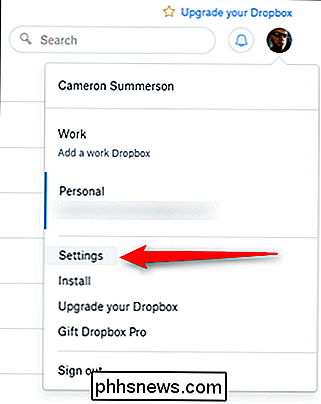
Na nové kartě se otevře nabídka Nastavení na záložce "Zabezpečení". První volbou v této nabídce je "Změnit heslo". Klikněte na to.
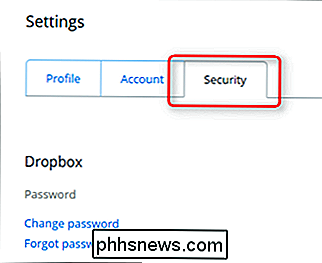
Před výběrem nového hesla budete muset nejprve zadat své staré heslo. Nyní zvolte dobré, silné heslo!
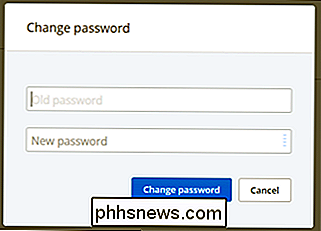
Použijte dvoufázové ověření
Opět je to něco, co jste možná slyšeli, ale je nesmírně důležité - pokud je dvoufázové ověření volbou, měli byste ho používat, ne
Co je dvoufaktorové ověřování a proč to potřebuji? Pokud nejste obeznámeni s dvoufázovým ověřením (také běžně nazýváním dvoufaktorové autentizace), je to druhou vrstvu zabezpečení pro váš účet. Nejen, že budete potřebovat heslo k přihlášení, ale budete muset také zadat kód zaslaný do telefonu - a ujistit se, že i kdyby někdo nějak dostal vaše heslo, nebude se moci přihlásit (pokud 'd
také odcizil váš telefon). Můžete si vybrat z několika různých způsobů, jak získat tento kód: buď prostřednictvím textové zprávy na vaše telefonní číslo nebo pomocí ověřovací aplikace, jako je Google Authenticator nebo Authy. I když je to úplně na vás, doporučuji jít s aplikací, jako je Authy. Vše, co bylo řečeno, je to, jak nastavit všechno.
Jakmile jste přihlášeni na webových stránkách Dropbox, klikněte na váš avatar v v pravém horním rohu zvolte "Nastavení".
V nabídce Nastavení klikněte na kartu Zabezpečení.
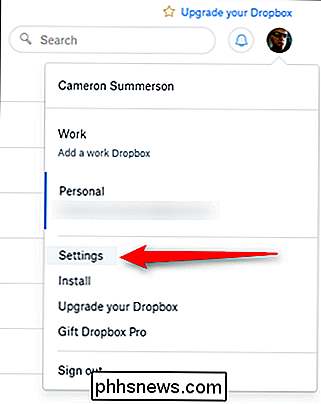
Téměř pod sekci Heslo se zobrazí část "Ověření ve dvou krocích". Klikněte na "Enable" - zobrazí se dialogové okno, klikněte na "Začínáme" ... a začněte.
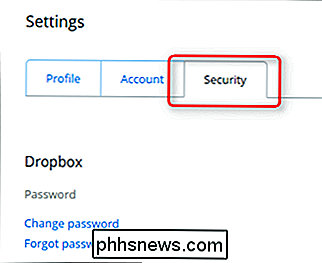
V dalším dialogovém okně zadejte své aktuální heslo
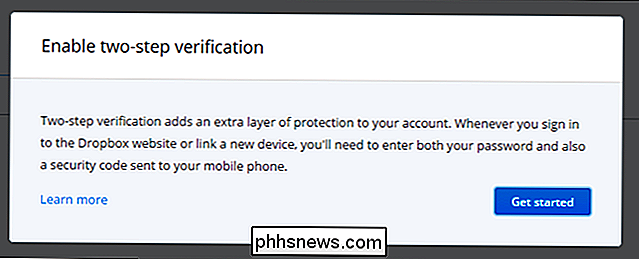
Na další obrazovce se budete zeptat, které obdržíte bezpečnostní kódy - doporučuji vám jít s mobilní aplikací, jako je Authy, protože je bezpečnější.
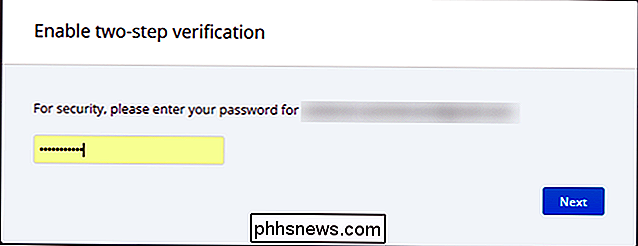
Pokud se rozhodnete pro použití autentizační aplikace, na další obrazovce se zobrazí kód QR tento kód z aplikace ověřování v telefonu.
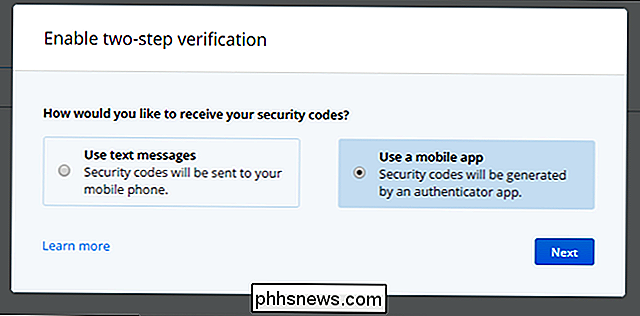
Pokud se rozhodnete používat telefon pouze, zadáte místo toho své telefonní číslo. Pokud jste nastavili aplikaci pro autentizaci, můžete zvolit zadání telefonního čísla jako zálohu.
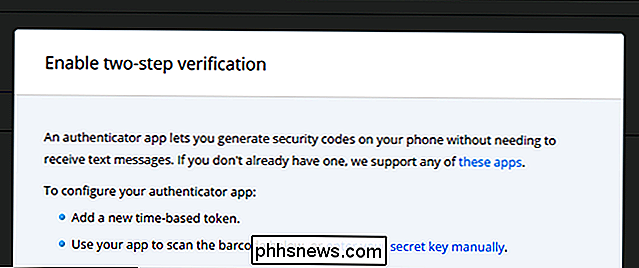
Nakonec ověříte, zda máte skutečně přístup ke kódům zadáním aktuálního kódu - buď z vaší autentizační aplikace, nebo z textovou zprávu, která vám bude automaticky zaslána s tímto krokem.
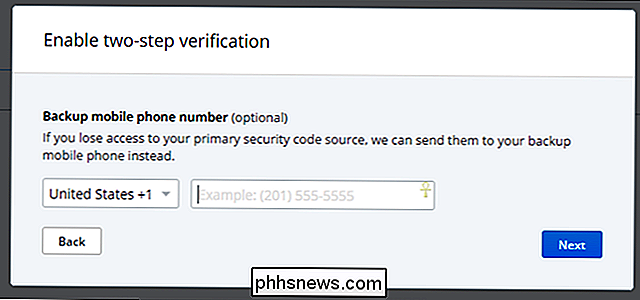
Dále vám poskytne seznam 10 záložních kódů - uchovejte je na bezpečném místě, v případě, že se někdy dostanete z vašeho účtu nemáte přístup k telefonu.
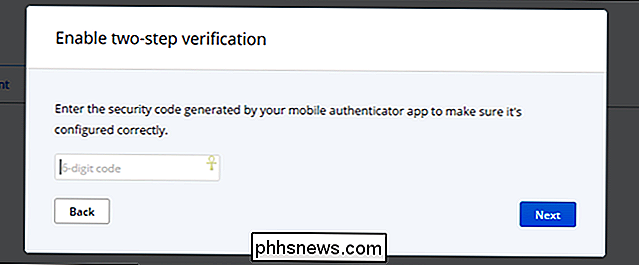
Správa vašich aktuálních relací, propojených zařízení a propojených aplikací
SOUVISEJÍCÍ:
Jak nikdy neztratíte soubory uložené v Dropboxu a jiných službách pro synchronizaci souborů Pokud používáte Dropboxu na nějakou dobu, chcete-li se podívat do části pod dvoustupňovou autentizací v nabídce Zabezpečení Dropbox - zde naleznete aktuální relace, zařízení propojená s účtem Dropbox a aplikace, kterým jste udělili přístup.
V podstatě zde budete chtít, abyste se ujistili, že je vše v pořádku - pokud starší zařízení, která již nemáte, jsou zde uvedeny, pokračujte a odstraňte je. Není třeba povolit přístup k cokoliv, co nemáte!
Totéž platí pro aplikace - pokud nepoužíváte něco, zrušte přístup. Snadné peasy.
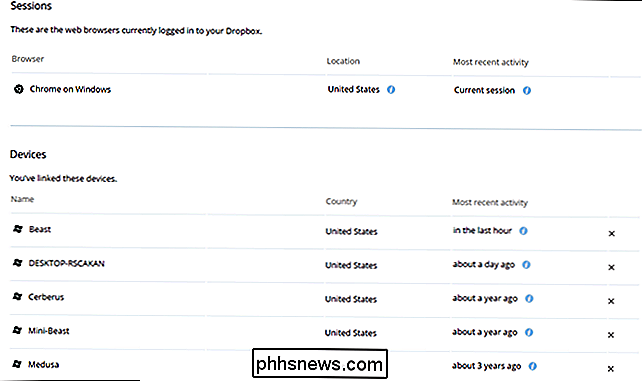
Pokročilí uživatelé: šifrování citlivých souborů Dropbox
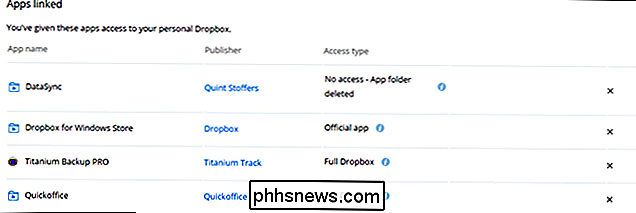
Všechna tato bezpečnostní opatření nepomohou, pokud samotný Dropbox nezajistí váš účet nebo pokud někdo jiný získá přístup k vašemu smartfónu nebo počítač se soubory Dropbox na nich. Chcete-li se chránit a zajistit, aby citlivé soubory zůstaly v bezpečí, můžete šifrovat soubory, které ukládáte do účtu Dropbox. Chcete-li získat přístup k zašifrovaným souborům, potřebujete znát šifrovací heslo - kdokoli bez šifrovacího klíče bude moci vidět pouze náhodné, zmatené nezmysly. Nejhorší, co mohou udělat, je vymazat data, ale měli byste mít zálohu stejně.
SOUVISEJÍCÍ:
Jak zabezpečit citlivé soubory na vašem PC pomocí VeraCrypt Dropbox sama o sobě nenabízí žádný způsob šifrování souborů, ale existuje několik způsobů, jak to udělat sami. Mnoho geeků dává přednost vytváření svazku VeraCrypt a ukládání do svého účtu Dropbox. Pokud hledáte něco trochu uživatelsky přívětivějšího s mobilními aplikacemi, BoxCryptor je také vynikajícím řešením. Uživatelé Linuxu mohou zkontrolovat EncFS, aby šifrovali sami - EncSpace inspirovala BoxCryptor.
To je opravdu vše, co máte k tomu, abyste svůj účet Dropbox pevně uzamkli. Nebude to trvat dlouho, aby bylo vše nastaveno a zajištěno, a proto vám velmi doporučuji věnovat čas - to je za půl hodiny, kdy se můžete přes tyto věci ujistit, že vaše data jsou v bezpečí!
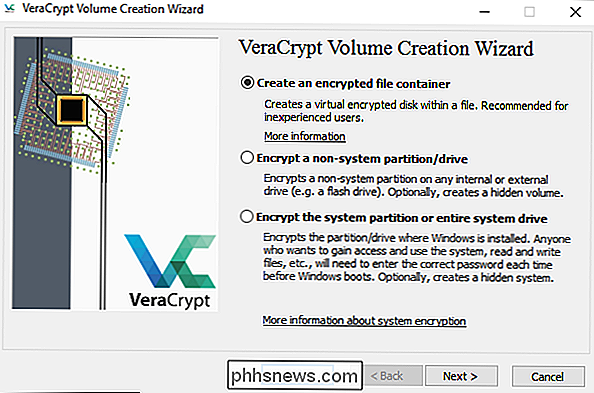

Vytvoření vlastního počítače, část třetí: Získání systému BIOS Ready
Takže jste opatrně vybrali některé součásti a postavili počítač, ale ve skutečnosti nic ... . Než začneme instalovat svůj operační systém, musíme se rychle podívat na BIOS a připravit jej na náš operační systém. BIOS znamená "Základní vstupní a výstupní systém". Je to malý program, který je uložen na malém paměťový čip na základní desce a běží na počítači před operačním systémem, nastavuje vše a umožňuje změnit základní nastavení.

Jak omezit šířku pásma stahování Windows Update v systému Windows 10
Aktualizace Windows 10 Fall Creators Update poskytuje více kontroly nad stahováním a nahráváním Windows Update. Nyní můžete nastavit omezení šířky pásma stahování a zajistit, aby služba Windows Update neztratila připojení k internetu pomocí stahování pozadí. Aplikace Nastavení také poskytuje větší kontrolu nad nahráním na pozadí v systému Windows Update a sleduje, kolik dat má služba Windows Update stáhnout a nahrát.



